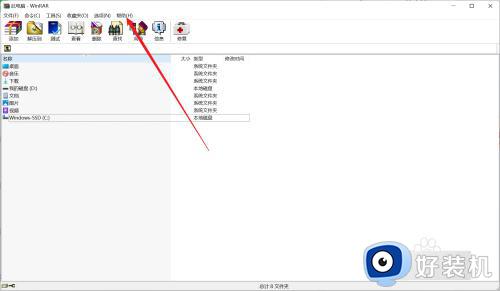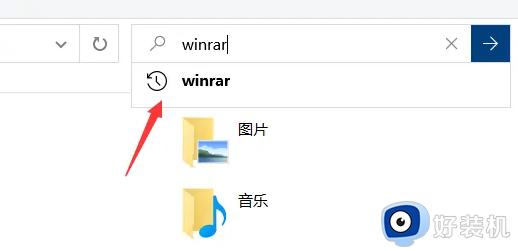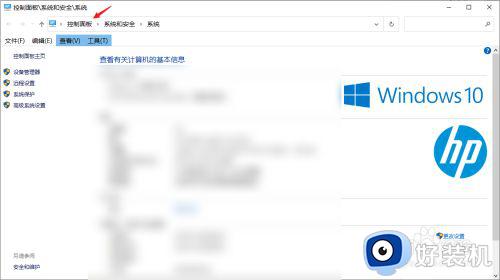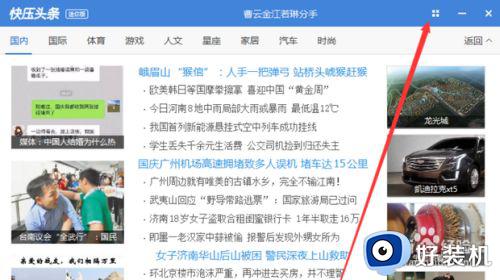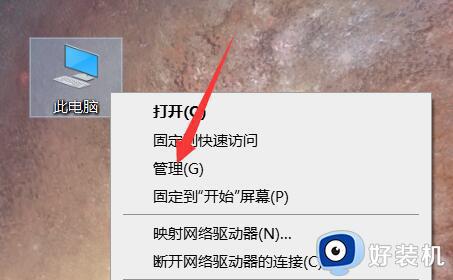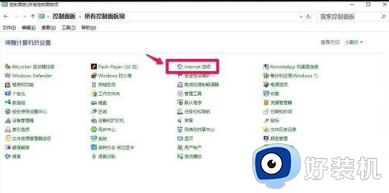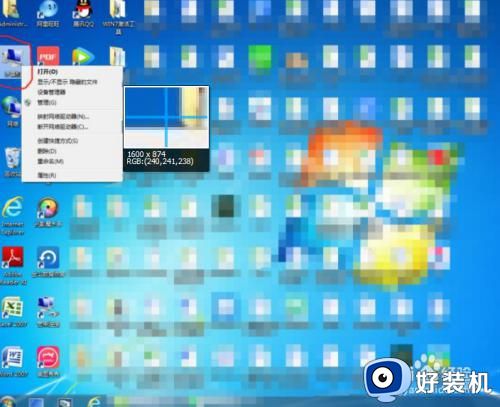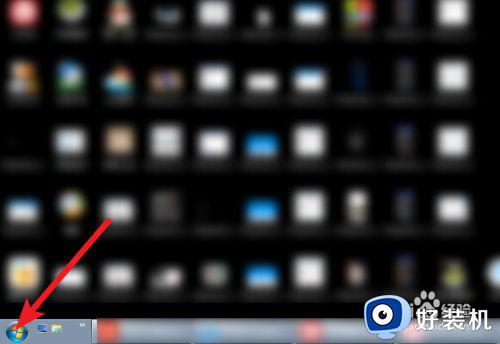winrar打开总弹出广告怎么办 电脑打开winrar软件总弹出广告的原因和解决方法
时间:2023-04-21 14:21:00作者:mei
我们都知道WinRAR是一款非常好用的压缩软件,装机必备的软件之一,有时候电脑打开winrar总弹出广告,不仅烦人而且不安全,怎么回事?这其实是没有注册导致的,为此,今天教程介绍一下打开winrar软件总弹出广告的原因和解决方法。
具体方法如下:
1、首先,在此电脑或者计算机中搜索“winrar”,以打开软件。
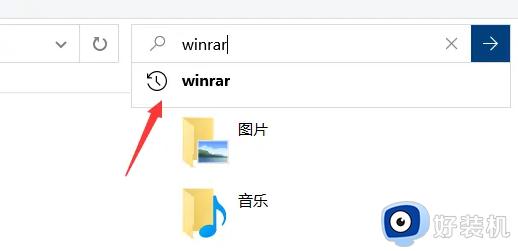
2、其次,在WinRAR主页面中,点击“帮助”。
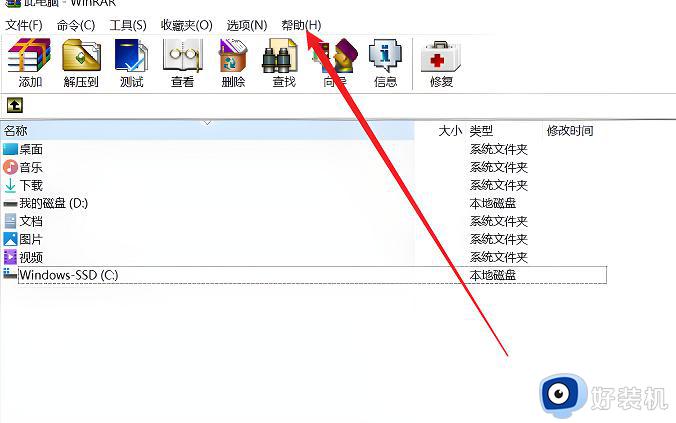
3、然后,在“帮助”的下拉菜单中点击“关于WinRAR”。
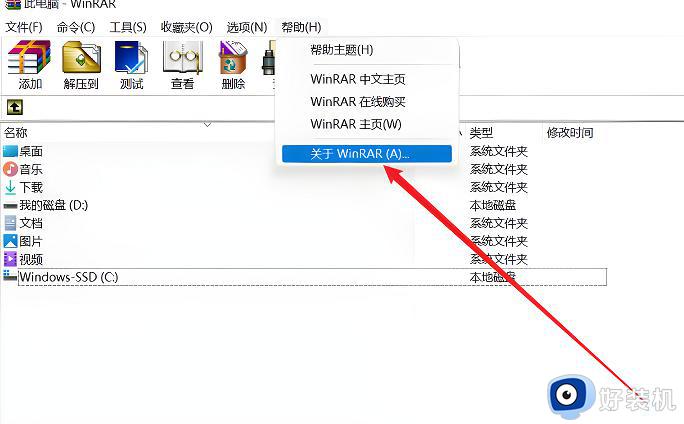
4、最后,点击“许可”选项,输入注册号。
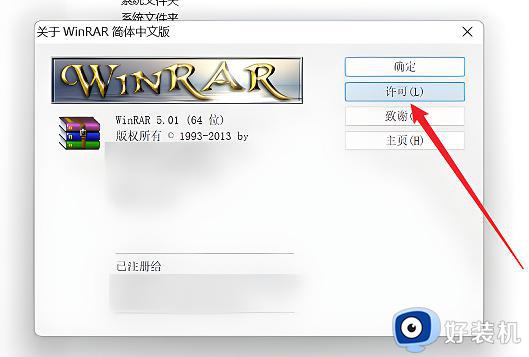
完成以上几步操作即可关闭广告。

电脑打开winrar软件总弹出广告的原因和解决方法分享到这里,以后打开winrar软件就不会有广告窗口,希望此教程对大家有所帮助。